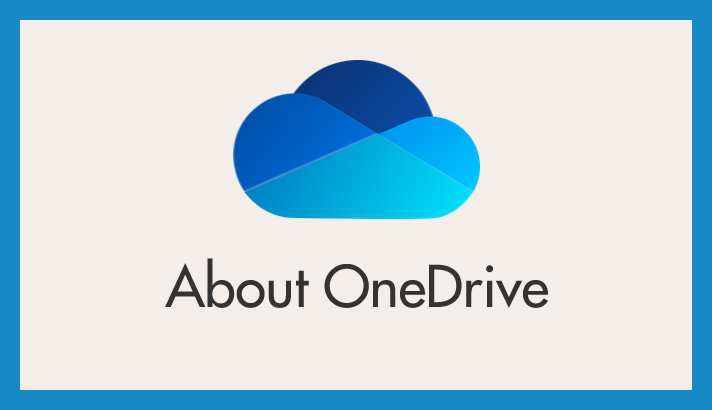スマホ関連
Googleレンズの使い方
Googleレンズは、カメラをかざすと映った情報を瞬時に読み取って検索したり、情報をテキスト化したり、外国語を翻訳したりしてくれる便利な機能です。Androidスマホはもちろん、iPhoneでも利用できます。さまざまな活用方法があり、使いこなせば日常からビジネスまで幅広く役立ちます。
Googleレンズでは以下のような操作ができます。
1.外国語を翻訳する: 画面に映った外国語のテキストをカメラで読み取り、翻訳します。
2.目の前にあるものの種類を特定する: 植物や動物の種類、建物やランドマークなどを調べます。
3.類似商品を検索する: バッグや洋服、家具などの似た商品を検索します。
4.手書きの文字をテキスト化する: 手書きのメモや書類をスマホにコピーします。
5.バーコードをスキャンして商品情報を検索する: 商品のバーコードを読み取り、詳細情報を表示します。
6.ランドマークや建物を調べる: 史実や営業時間などを調べます。
7.計算問題を解く: 数式や計算式を読み取り、解答を表示します。
Googleレンズは、日常のさまざまなシーンで役立つ便利な機能です。ただし、必ずしも100%正確な情報であるとは限らないので注意してください。
次のURLを参照して下さい。
Lineの使い方
LINEは、日本で約9600万人が利用しているチャットや通話ができるコミュニケーションアプリです。
1.インストールとアカウント作成:
① LINEをスマートフォンにダウンロードしてインストールします。
② アカウントを作成し、登録情報を設定します。
2.友だちの追加と連絡:
① 同席している友だちを追加するには、QRコードで行います。
② 遠方の友だちを追加するには、SMSで行います。
③ トーク画面から友だちにメッセージを送信できます。
3.グループトークの作成:
複数の友だちを一度に呼び出して、グループトークを作成できます。
4.トークと通話:
① トーク画面で友だちとメッセージをやり取りできます。
② 通話機能を使って音声通話やビデオ通話ができます。
5.通知設定:
端末やアプリの通知設定を調整できます。
6.スタンプと着せかえ:
① スタンプや絵文字を使ってトークを楽しく彩りましょう。
② 着せかえ機能でトーク画面のデザインをカスタマイズできます。
7.LINE VOOM(旧タイムライン)の使い方:
LINE VOOMを活用して、自分の日常をシェアしましょう。
LINEは、基本操作から便利な活用術まで、幅広く使えるアプリです。セキュリティ設定にも注意しながら、楽しく利用してください。
次のURLを参照して下さい。
Playstoreの使い方
Play ストアは Android スマートフォン専用のアプリのお店で、アプリのインストールやアップデート、書籍や映画のダウンロードなどが行えます。
1.Play ストアの起動方法:
Android スマートフォンのホーム画面に Play ストアのアイコンがあります。それをタップして起動します。
もし見つからない場合は、フォルダやドロワー(アプリ一覧)の中を探してみます。
2.アプリの検索とインストール:
① Play ストアの画面上部にある検索バーから、アプリの名前や関連するキーワードを入力して検索します。
② 検索結果から欲しいアプリを選んでインストールします。
3.その他の機能:
① アプリランキングや書籍、映画のダウンロードも可能です。
② アプリのアップデートや定期購入、お支払い方法の設定も行えます。
Play ストアは Android スマートフォンの中心であり、安全にアプリをインストールするために重要なアプリです。
次のURLを参照して下さい。
Wi-Fiの設定の仕方
1.iPhoneの場合
① 設定をタップします。
② Wi-Fiをタップしてオンにします。
③ ネットワーク一覧から該当するSSID(ネットワーク名)を選択します。
④ パスワードを入力して接続をタップします。
⑤ Wi-Fiアイコンが表示されれば接続完了です。
2.Androidの場合
① 設定をタップします。
② 無線とネットワークを選択します。
③ Wi-Fiをタップしてオンにします。
④ ネットワーク一覧から該当するSSIDを選択します。
⑤ パスワードを入力して接続をタップします。
次のURLを参照して下さい。https://www2.elecom.co.jp/network/wireless-lan/column/wifi_column/00045/
UCカード利用状況を神の郵送を停止したい。
次のURLからアットユーネットに登録することで、ご利用明細書の郵送は停止されます。
注:Web明細とは、スマートフォンやパソコンで請求金額・利用明細をご確認いただける無料のサービスです。
パソコン関連
パソコンで何ができるか(見積書ぐらい作成したい)
1.基本的なこと5選
① インターネット:
ブラウザを使ってウェブページを閲覧したり、オンラインサービスを利用できます。例えば、Googleで検索したり、SNSを使ったり、ネット銀行を利用したりできます。
② メールの送受信:
パソコンに搭載されているメール機能から、アカウントを登録してメールの送受信ができます。GmailやYahoo!メール、Outlookメールなども利用できます。
③ プリントアウト:
パソコンをプリンターに接続して、文書データや画像データを印刷できます。授業や仕事で資料を紙で用意する際に便利です。
④ 文章を書く:
文書作成ソフトを使って文章を書けます。Microsoft Office WordやGoogleドキュメントなどが代表的です。仕事の書類やレポート作成に役立ちます。
⑤ 表計算・図形の作成:
表計算ソフトを使って数値を計算したり、図形を作成したりできます。Microsoft Office ExcelやGoogleスプレッドシートがあります。
2.仕事に関すること7選
① プログラミング:
パソコンでプログラムを作成できます。Webアプリケーションやスマートフォン向けアプリケーション、AIなどを開発できます。
② Webサイト作成:
HTMLやCSS、JavaScriptを使ってWebサイトを作成できます。
③ イラストを描く:
グラフィックデザインソフトを使ってイラストやロゴを作成できます。
④ 写真・画像の編集:
Photoshopなどのソフトを使って写真や画像を加工できます。
⑤ 動画編集:
動画編集ソフトを使って映像を編集できます。
⑥ 音楽制作:
音楽制作ソフトを使って楽曲を作成できます。
⑦ トレーディング:
株式や仮想通貨の取引をパソコンで行えます。
パソコンは、仕事から趣味まで幅広く活用できるツールです。自分の目的に合わせて使いこなしてください。
Microsofフォトの動作不良
フォトアプリが正常に起動しない場合、いくつかの対処方法があります。以下の方法を試してみてください。
1.画像ファイルの設定を確認する:
① 画像ファイルのプロパティを開きます。
② ファイルの設定情報を確認し、アプリ設定を『フォト』に変更します。
③ アプリ設定が既に『フォト』になっている場合でも、一度他のアプリに変更してから再度『フォト』に戻してみてください。
2.フォトアプリの修復(リセット):
① 設定画面から『フォト』の詳細オプションにアクセスし、修復を行います。
3.フォトアプリの再インストール:
① 既存の『フォト』をアンインストールしてから再インストールしてください。
Windows10のクリーンインストール
ログイン情報が不明のため再設定したい
USBからBootできるwindows10インストールUSB を使いインストールしました。
USBインストールメディアの作成は、次のURLを参照して下さい。
OneDriveの容量不足を解消したい
システムファイルのOneDrive紐づけを解消し、OneDriveにアルファ色をパソコンに保存し、OneDriiveから削除しました。
OneDriveからパソコンにダウンロード中に時間切れとなりましたので、自宅で続きをして頂き次回操作を続けます。
OneDriveとの紐づけを解消する方法は次のURLを参照して下さい。
なお、システムファイルが標準の場所に移動できない場合は、次のURLを参照して下さい。